ai怎么改背景颜色 AI的背景颜色怎么调整
更新时间:2023-12-28 13:01:47作者:xiaoliu
随着人工智能技术的发展,AI在我们的日常生活中扮演着越来越重要的角色,在使用AI的过程中,我们可能会遇到一些需要调整背景颜色的情况。AI的背景颜色如何调整呢?这是一个很常见的问题。通过使用AI技术,我们可以轻松地改变AI的背景颜色,使其与我们的需求更加匹配。无论是在设计领域还是在个人使用中,AI的背景颜色调整功能都能为我们带来更好的体验。让我们一起来探索如何利用AI来改变背景颜色,为我们的生活增添一抹色彩吧!
方法如下:
1.在AI软件左上角的菜单栏点击“文件”,选择“新建”;
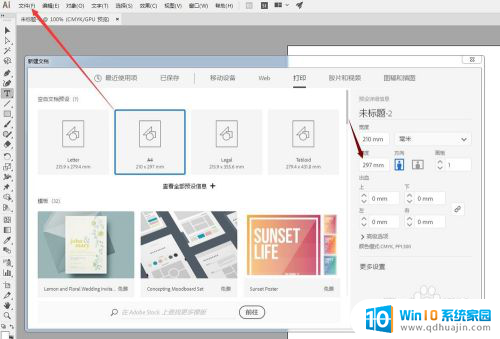
2.AI不能直接更改背景颜色,要用工具栏里的矩形工具。所以在新建文档里要保存好高度和宽度
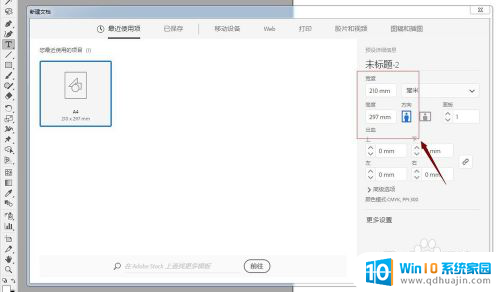
3.打开左侧菜工具栏里的矩形工具,拖动矩形工具,调节大小。
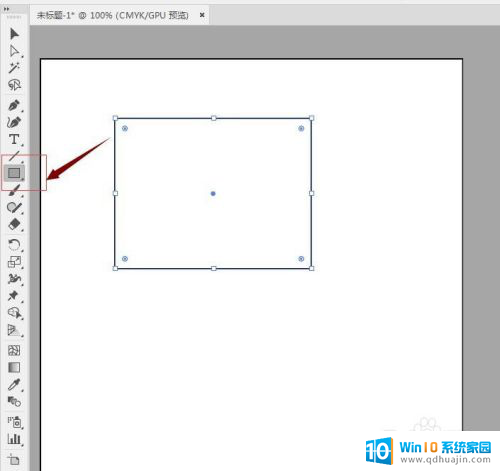
4.把矩形工具的高度和宽度设置和背景文件一样。
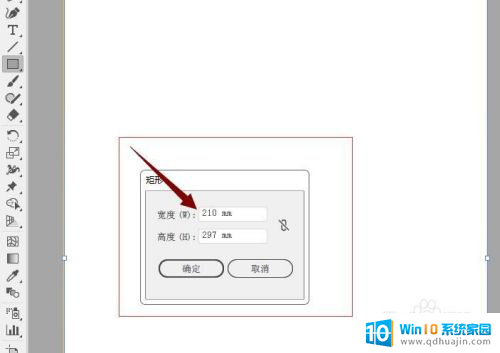
5.点击颜色工具,选择填色,选择自己需要的颜色
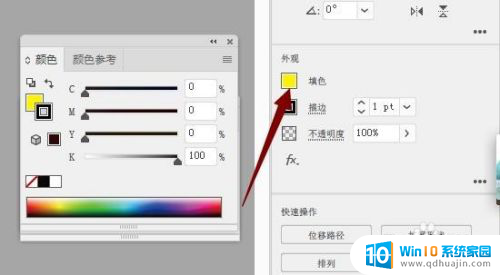
6.选择好的背景颜色,选择好后就可以使用了。
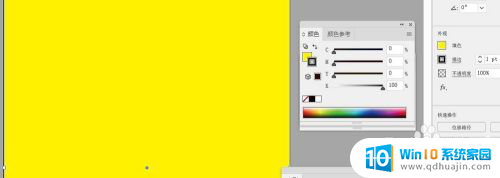
以上是关于如何更改背景颜色的所有内容,如果您遇到类似的问题,可以参考本文中介绍的步骤进行修复,希望对大家有所帮助。
ai怎么改背景颜色 AI的背景颜色怎么调整相关教程
热门推荐
电脑教程推荐
win10系统推荐
- 1 萝卜家园ghost win10 64位家庭版镜像下载v2023.04
- 2 技术员联盟ghost win10 32位旗舰安装版下载v2023.04
- 3 深度技术ghost win10 64位官方免激活版下载v2023.04
- 4 番茄花园ghost win10 32位稳定安全版本下载v2023.04
- 5 戴尔笔记本ghost win10 64位原版精简版下载v2023.04
- 6 深度极速ghost win10 64位永久激活正式版下载v2023.04
- 7 惠普笔记本ghost win10 64位稳定家庭版下载v2023.04
- 8 电脑公司ghost win10 32位稳定原版下载v2023.04
- 9 番茄花园ghost win10 64位官方正式版下载v2023.04
- 10 风林火山ghost win10 64位免费专业版下载v2023.04